Safari ne chargera aucun site web sur iOS14 ? Résolu !
Aug 15, 2025 • Publié par : Solution de Réparation de Téléphone •Des solutions éprouvées
Comme iOS 14 est encore en phase de développement bêta, les utilisateurs du système d'exploitation (OS) ont signalé de nombreux problèmes. L'un de ces bogues, qui apparaît sur les forums, est "Safari ne charge pas les sites web".
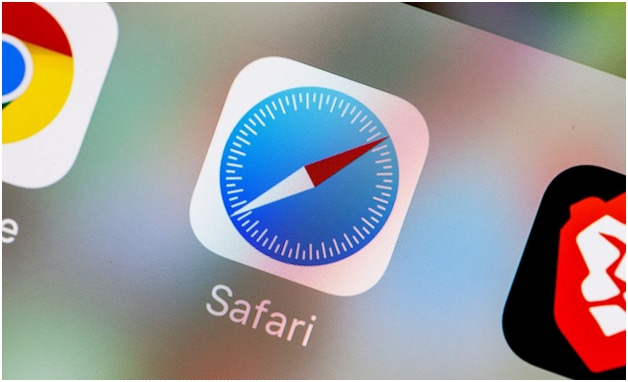
Appartenant à Apple, Safari est un navigateur web très fiable utilisé par les utilisateurs d'iOS sur leur iPhone et iPad. Dans la version bêta d'iOS 14, Apple a introduit de nombreuses nouvelles fonctionnalités très intéressantes. Ces fonctionnalités utiles comprennent l'intégration de la traduction, une option de mode invité, la recherche vocale, des onglets améliorés et la toute nouvelle fonctionnalité du porte-clés iCloud.
Ces nouvelles fonctionnalités ont été révélées dans un tweet réalisé par Mark Gurman qui est un reporter de Bloomberg.
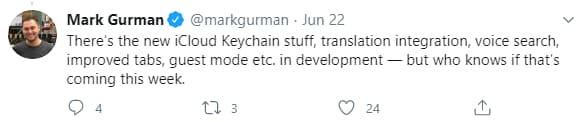
Toutefois, le tweet ne garantit pas que les utilisateurs pourront utiliser ces fonctionnalités avant la sortie de la version finale d'iOS.
Mais, à quoi servent ces fonctions avancées quand Safari n'ouvre pas de sites web sur iPhone. Dans cet article, nous allons approfondir les différentes raisons pour lesquelles Safari n'ouvre pas de sites web sur votre appareil avec iOS 14.
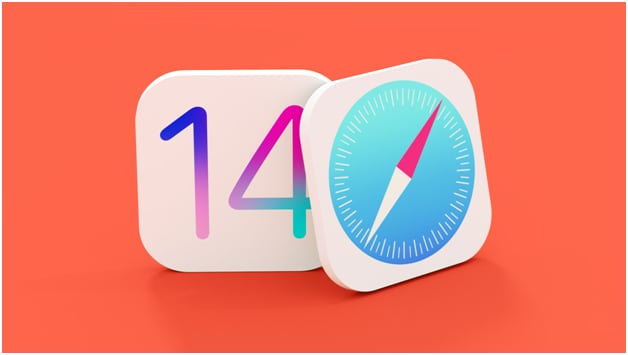
En outre, vous apprendrez comment résoudre ce problème en utilisant des solutions multiples.
Donc, commençons et faisons en sorte que Safari fonctionne bien sur votre iPhone.
Partie 1 : Pourquoi Safari ne charge-t-il pas les sites web ?
Il peut être très frustrant d'essayer de charger une page web sur Safari, mais elle ne se charge pas ou manque certains éléments lors du chargement. Il y a tellement de choses à blâmer pour ce problème.
Mais, avant de comprendre les causes sous-jacentes du problème de non chargement des sites web par Safari, il est important de savoir que Safari est un navigateur bien optimisé pour tout ce que vous pourriez vouloir y naviguer.
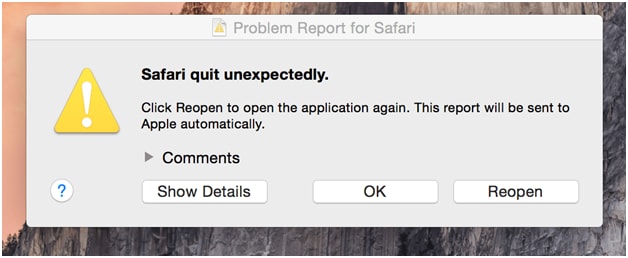
Ce navigateur par défaut sur les Macs et les appareils iOS peut se bloquer inopinément ou ne pas fonctionner correctement pour les raisons suivantes :
- Un safari qui se plante
- Safari ne s'ouvre pas
- Le navigateur ne répond pas.
- Vous utilisez une version obsolète du navigateur Safari.
- Votre connexion au réseau est la semaine.
- Ouverture de trop d'onglets à la fois.
- Utilisation d'une ancienne version de macOS
- Un plugin, une extension ou un site web provoque le gel ou le plantage de Safari.
Une fois que vous connaissez les causes du problème, il devient plus facile de le résoudre. Heureusement, il existe des solutions lorsque vous au cas où safari n'ouvrirait pas certains sites web sur iOS 14.
Voyons ces solutions maintenant.
Partie 2: Comment résoudre le problème
Pour résoudre ce problème de fonctionnement de Safari now, vous pouvez compter sur les conseils de base suivants.
2.1 : Vérifier l'URL
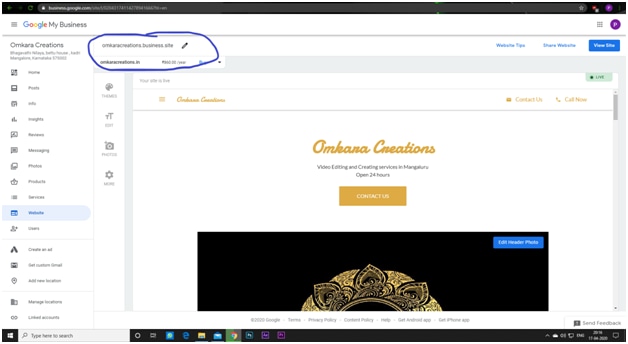
Si Safari n'ouvre pas certains sites web, c'est peut-être que vous avez saisi une mauvaise URL. Dans ce cas, le navigateur ne parviendra pas à charger le site.
Par exemple, assurez-vous que vous utilisez 3 Ws (WWW) dans l'URL et veillez à n'utiliser que https://. De plus, chaque caractère de l'URL doit être correct, car une mauvaise URL vous redirigera vers un mauvais site ou n'ouvrira aucun site web.
2.2 : Vérifier votre connectivité Wi-Fi
Vérifiez bien si votre connexion internet ou Wi-Fi fonctionne correctement ou non. Safari ne charge pas les sites web correctement ou pas du tout en raison d'une mauvaise connexion au réseau.
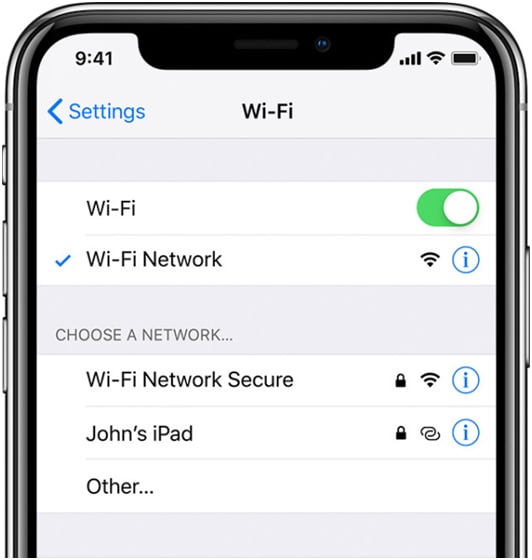
Pour vérifier si votre connexion Wi-Fi fonctionne avec stabilité, allez sur l'icône Wi-Fi dans la barre de menu de votre Mac. Si vous n'êtes pas connecté à la connexion Wi-Fi, vous devez vous y connecter pour résoudre le cas où Safari n'ouvrirait pas de sites web.
Si vous vous éloignez trop du réseau connecté, votre appareil perdra la connexion. Alors, assurez-vous de rester dans la zone avec une bonne connectivité réseau pour profiter d'une navigation web fluide et constante.
2.3 : Effacer les caches et les cookies
Lorsque vous naviguez sur un nouveau site web dans votre navigateur Safari, celui-ci stocke les données pertinentes du site dans un cache. Il le fait pour charger le site plus rapidement, lorsque vous naviguez à nouveau sur le même site, la prochaine fois.
Ainsi, les données des sites web comme les cookies et le cache aident les sites web à reconnaître votre Mac et à se charger plus rapidement qu'auparavant. Mais, en même temps, les données des sites web peuvent ralentir le site web à plusieurs reprises. C'est pourquoi vous devez vider fréquemment le cache et les cookies pour éviter tout problème, comme des sites web qui ne se chargent pas correctement safari.
Vous n'avez pas à supprimer les cookies et le cache tous les jours. Si vous avez un problème avec le navigateur Safari, vous pouvez effacer instantanément les données du site web pour bénéficier d'un chargement rapide.
Suivre ces étapes pour supprimer le cache sur le navigateur Safari :
- Ouvrez Safari sur votre appareil et accédez à Préférences dans le menu du navigateur.
- Appuyez sur Avancé.
- Dans la barre de menu, cochez Afficher le menu de développement.
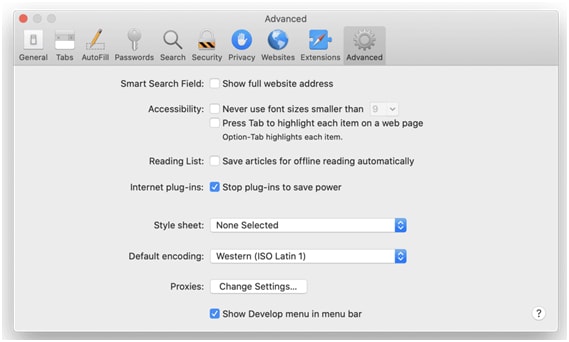
- Allez dans le menu Développer et appuyez sur Vider les caches.
Voici les étapes à suivre pour supprimer les cookies de votre navigateur Safari :
- Ouvrez le navigateur Safari de votre appareil et allez dans Preferences.
- Appuyez sur Confidentialité, puis sur Gérer les données du site web.
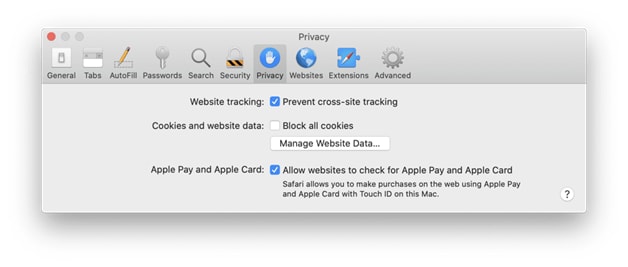
- Ensuite, appuyez sur Supprimer tout et les cookies seront effacés.
2.4 : Vérifier et réinitialiser l'extension du safari
Il existe plusieurs extensions Safari qui peuvent bloquer les publicités et plusieurs sites web à charger. Elles le font afin d'empêcher l'affichage de certains éléments de la page, ce qui explique pourquoi certains sites web ne se chargent pas sur Safari.
Dans ce cas, vous pouvez désactiver ces extensions et essayer de recharger la page pour vérifier le problème.
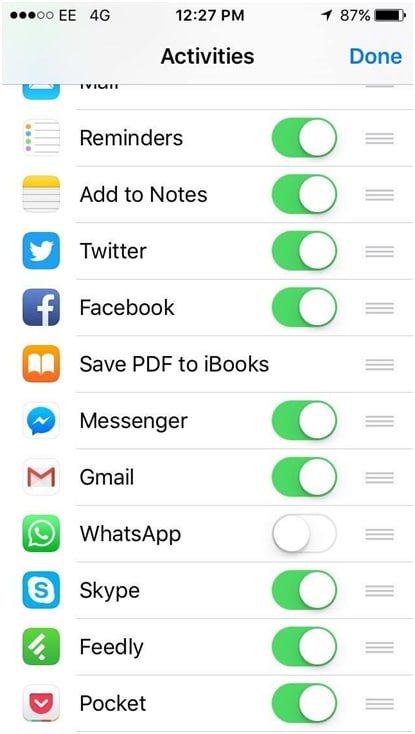
Pour ce faire:
- Aller au safari > Préférences.
- Extensions de l'accès à Internet.
- Sélectionnez l'extension, et maintenant désélectionnez la case à cocher à côté de "Activer ...l'extension.". Faites-le pour chaque extension installée sur votre navigateur.
Une fois que vous avez terminé, essayez de recharger le site web en choisissant Choisir une vue, puis appuyez sur Recharger dans Safari. Si le site se charge correctement, une ou plusieurs extensions du navigateur l'empêchaient de se charger plus tôt. Vous pouvez corriger le problème en conséquence, car vous en connaissez maintenant la cause.
2.5 Modifier les paramètres du serveur DNS
La raison pour laquelle Safari ne charge pas les sites web pourrait être votre serveur DNS qui n'est pas correctement mis à jour. Dans ce cas, vous devez changer votre serveur DNS pour le meilleur afin que le navigateur Safari puisse charger les sites web correctement.
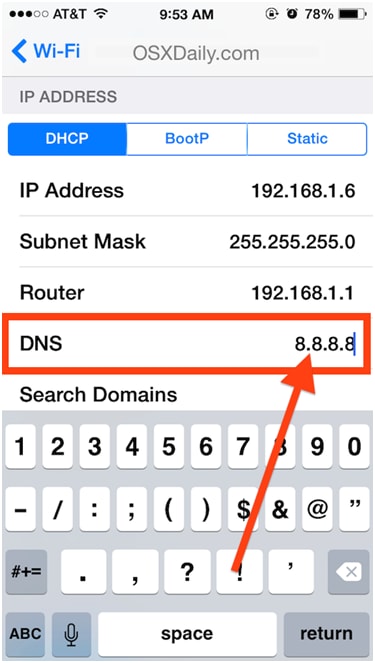
Le serveur DNS de Google fonctionne rapidement avec un temps d'arrêt quasi nul. Il vous est donc conseillé de passer au serveur DNS de Google pour résoudre le problème. Cela pourrait être extrêmement utile lorsque vous essayez de charger plusieurs sites web plus rapidement sur votre appareil en même temps.
2.6 : Mettre fin à tous les processus congelés
Si vous avez essayé de réinitialiser l'application et qu'elle ne parvient toujours pas à charger les sites web, cela peut être dû à certains processus particuliers qui pourraient geler le navigateur Safari sur votre appareil. Dans ce cas, vous devez interrompre ces processus dans Moniteur d'activité.
Pour ce faire, allez dans le moniteur d'activité. Ensuite, entrez Safari dans le champ de recherche qui s'affiche. En faisant cela, vous verrez tous les processus en cours. Moniteur d'activité effectue un petit diagnostic et met en évidence certains processus comme ne répondant pas si certains d'entre eux peuvent provoquer le blocage du navigateur.
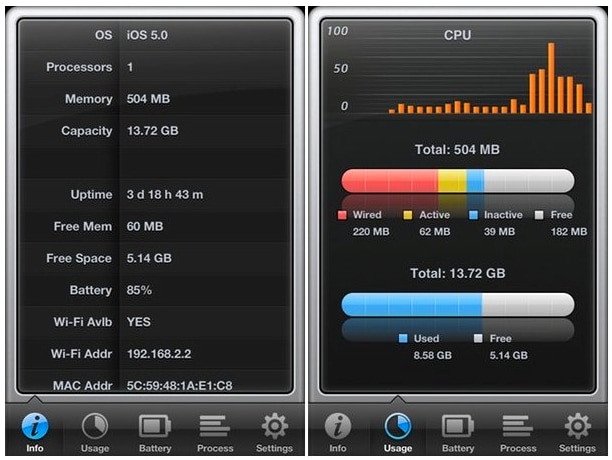
Si vous remarquez des lignes rouges liées à Safari dans le moniteur d'activité, ces problèmes peuvent affecter la performance des applications. Vous devez donc double-cliquer sur ces processus pour les quitter. Il sera utile que Safari cesse de répondre aux extensions défectueuses.
2.7 : rétrogradation de l'iOS 14 de votre appareil
Si aucune de ces solutions de Safari ne semble fonctionner, dans ce cas, votre option est de déclasser iOS 14. Consultez les étapes suivantes pour rétrograder iOS 14 sur votre appareil iOS.
Etape 1 : Appuyez sur la fonction Finder de votre appareil et connectez votre iPhone à cette fonction.
Etape 2 : Mettre votre iPhone en mode de récupération.
Etape 3 : Dans la fenêtre contextuelle, cliquez sur le bouton Restaurer. La dernière version de l'iOS public sera installée sur votre appareil.
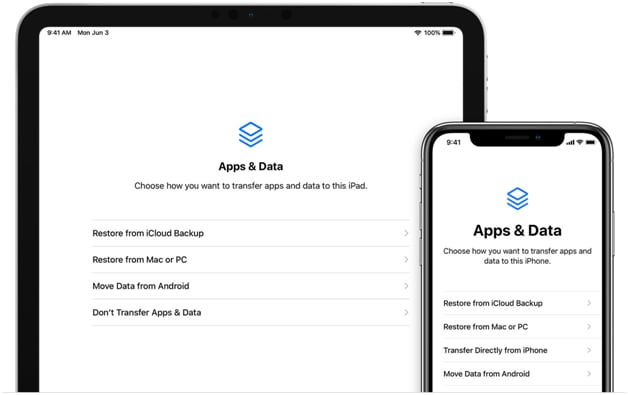
Ensuite, vous devrez attendre que les procédures de sauvegarde et de restauration soient terminées.
Les utilisateurs doivent savoir que l'entrée de votre appareil en mode de récupération peut être un processus différent selon la version d'iOS que vous utilisez.
En plus de ces solutions, vous pouvez utiliser Dr.Fone toolkit de réparation d'iOS pour réparer rapidement et en toute sécurité plusieurs problèmes avec votre iPhone qui pourraient empêcher Safari de charger correctement les sites web.
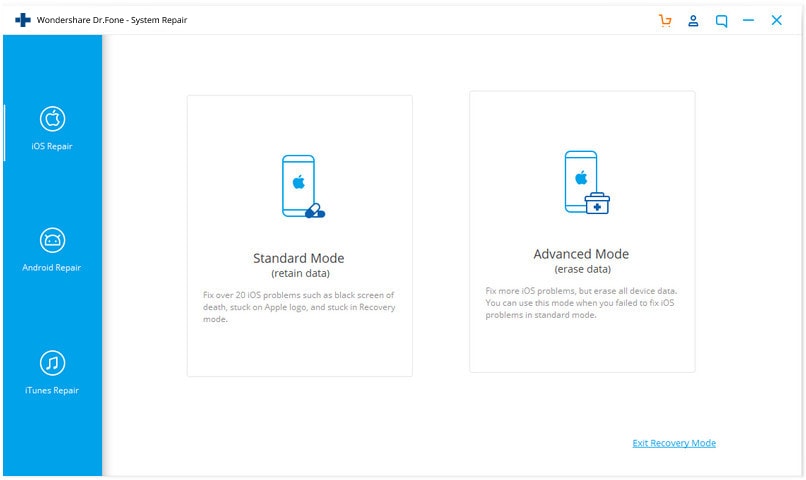
Grâce à cet outil, vous pouvez réparer votre appareil sans perdre aucune de vos précieuses données.
Conclusion
Il faut espérer que ces solutions permettront de résoudre le problème lorsque Safari n'ouvrira pas de sites web. S'il ne fonctionne toujours pas, il est conseillé de contacter l'administration du site web pour vérifier s'il y a un problème sous-jacent avec le site.
Problèmes iPhone
- iPhone bloqué
- 2. iPhone bloqué sur l'écran de chargement
- 2. iPhone bloqué sur SOS d'urgence
- 3. iPhone bloqué sur la configuration de l'ID Apple
- 4. iPhone bloqué sur la roue tournante
- 5. iPhone bloqué en mode de récupération
- 7. iPhone bloqué sur le logo Apple
- 8. iPhone clignotant sur le logo Apple
- iPhone gelé
- 1. iPhone qui gèle constamment
- 6. iPhone gelé pendant la mise à jour d'iOS 15
- 7. iPhone gelé pendant la mise à jour d'iOS 16
- iPhone ne s'allume pas/s'éteint pas
- 1. iPhone qui redémarre constamment
- 2. iPhone qui s'éteint constamment
- 3. iPhone qui ne s'éteint pas
- 4. iPhone qui ne s'allume pas
- Problèmes d'écran iPhone
- 3. Écran noir de la mort iPhone
- 4. Écran blanc de la mort iPhone
- 6. Écran qui clignote sur iPhone
- 7. Écran iPhone qui ne tourne pas
- 8. Écran tactile iPhone qui ne fonctionne pas
- 10. Écran iPhone en noir et blanc
- 11. Problème de point jaune iPhone
- Problèmes de services iPhone
- 2. Safari qui plante sur iPhone
- 3. Point d'accès iPhone qui ne s'affiche pas sur PC
- 4. Point d'accès iPhone qui ne fonctionne pas
- 5. Bluetooth iPhone qui ne fonctionne pas
- 6. Localisation iPhone incorrecte
- 8. Cartes iPhone qui ne fonctionnent pas
- 9. Google Maps qui ne fonctionne pas
- 11. AirDrop iPhone qui ne fonctionne pas
- Problèmes de fonctionnement iPhone
- 1. Haut-parleur iPhone qui ne fonctionne pas
- 2. FaceTime iPhone qui ne fonctionne pas
- 3. FaceTime en attente d'activation
- 4. Face ID ne fonctionne pas sur iPhone
- 5. Problèmes de réception iPhone
- 7. Démarrage rapide iPhone qui ne fonctionne pas
- 9. Capture d'écran iPhone qui ne fonctionne pas
- 13. Effets iMessage iPhone qui ne fonctionnent pas
- 14. Problème de détection de liquide iPhone
- Autres problèmes iPhone
- 1. Erreur 1100 inconnue d'iTunes
- 3. Erreur 4013 iPhone
- 4. Caméra frontale iPhone qui ne fonctionne pas
- 5. Erreur 11 d'iTunes
- 6. Ne pas déranger dans les paramètres de l'iPhone
- 7. Capteur de proximité de l'iPhone par vous-même
- 9. Accessoire qui ne peut pas être pris en charge
- 10. Résoudre les problèmes de GPS sur l'iPhone
- 11. Mode d'économie d'énergie sur l'iPhone
- ● Gérer, Transférer et Récupérer des données
- ● Déverrouiller l'écran, verrouillage d'activation, contourner FRP
- ● Résoudre la plupart des problèmes iOS et Android
- Essai Gratuit Essai Gratuit Essai Gratuit Essai Gratuit

















Blandine Moreau
staff Éditeur
Generally rated4.5(105participated)